 Ενώ ένα περιστασιακό ήσυχο κλικ από τον σκληρό σας δίσκο δεν είναι λόγος ανησυχίας, ένας δυνατός και συνεχής ήχος κλικ (που μερικές φορές αποκαλείται κλικ του θανάτου) πρέπει να ληφθεί σοβαρά υπόψη. Θα πρέπει να ανακτήσετε δεδομένα από έναν σκληρό δίσκο που κάνει κλικ όσο το δυνατόν πιο γρήγορα γιατί θα αποτύχει πιο σύντομα από ό,τι νομίζετε. Ο οδηγός μας παρακάτω θα διερευνήσει δύο τρόπους ανάκτησης δεδομένων από έναν σκληρό δίσκο που κάνει κλικ, καθώς και μερικούς τρόπους για να διορθώσετε το κλικ.
Ενώ ένα περιστασιακό ήσυχο κλικ από τον σκληρό σας δίσκο δεν είναι λόγος ανησυχίας, ένας δυνατός και συνεχής ήχος κλικ (που μερικές φορές αποκαλείται κλικ του θανάτου) πρέπει να ληφθεί σοβαρά υπόψη. Θα πρέπει να ανακτήσετε δεδομένα από έναν σκληρό δίσκο που κάνει κλικ όσο το δυνατόν πιο γρήγορα γιατί θα αποτύχει πιο σύντομα από ό,τι νομίζετε. Ο οδηγός μας παρακάτω θα διερευνήσει δύο τρόπους ανάκτησης δεδομένων από έναν σκληρό δίσκο που κάνει κλικ, καθώς και μερικούς τρόπους για να διορθώσετε το κλικ.
Πίνακας Περιεχομένων
Γιατί ο Εξωτερικός Σκληρός Δίσκος μου Κάνει Κλικ
Εάν ο εξωτερικός σκληρός σας δίσκος κάνει κλικ, αυτό οφείλεται κυρίως σε μηχανικό πρόβλημα–συνήθως με το κεφαλάρι ανάγνωσης/εγγραφής και τον ενεργοποιητή κεφαλαριού του δίσκου σας. Το κλικ είναι συνεχές και δυνατό. Λόγω της χρήσης τους και της συχνής μεταφοράς, οι εξωτερικοί σκληροί δίσκοι είναι πιο πιθανό να αντιμετωπίσουν μηχανικά προβλήματα. Οι εξωτερικοί HDD είναι επίσης πιο πιθανό να αντιμετωπίσουν προβλήματα ανίχνευσης.
Οι εσωτερικοί σκληροί δίσκοι (HDD) συνήθως αναπτύσσουν το πρόβλημα του κλικαρίσματος λόγω της ηλικίας και της συνηθισμένης φθοράς. Κυρίως επειδή είναι λιγότερο πιθανό να πέσουν ή να υποστούν άλλες μορφές φυσικού κραδασμού.

Ορισμένοι συνηθισμένοι λόγοι για τους θορύβους κλικ στο σκληρό σας δίσκο είναι καταγεγραμμένοι στον παρακάτω πίνακα:
|
Αιτία |
Περιγραφή |
| ✍ Πρόβλημα Κεφαλής Ανάγνωσης/Εγγραφής | Η κεφαλή ανάγνωσης/εγγραφής στον HDD σας διαβάζει και γράφει δεδομένα στον δίσκο HDD. Υπάρχει ένα πολύ μικρό κενό (περίπου 5nm) μεταξύ της πραγματικής κεφαλής και του δίσκου. Φυσικά κραδασμοί, καθώς και στοιχεία ξένα σώματα, μπορεί να προκαλέσουν την κεφαλή ανάγνωσης/εγγραφής να αποκλίνει ή να κρασάρει, δηλαδή, να σύρεται πάνω στον δίσκο, προκαλώντας θορυβώδεις κρουστικούς ήχους. |
| ⚠ Προβλήματα με τον Μηχανισμό Δράσης Κεφαλής | Ο μηχανισμός δράσης της κεφαλής είναι ο υπεύθυνος για την κίνηση της κεφαλής ανάγνωσης/εγγραφής στη σωστή θέση και τον διευκολύνει να διαβάσει/γράψει δεδομένα στον σκληρό σας δίσκο. Οι κλικέρ ήχοι μπορεί να αποτελούν ένδειξη ότι ο μηχανισμός δράσης της κεφαλής έχει αποτύχει. |
| 🚨 Φυσική Βλάβη | Η έκθεση σε δυνατά μαγνητικά πεδία, υψηλές θερμοκρασίες, βίαια τραύματα και νερό μπορεί να ζημιώσει τα πολλά κρίσιμα συστατικά μέρη που είναι καίρια για τη λειτουργία του HDD. |
| 💽 Ζημιωμένος Δίσκος | Οποιαδήποτε ζημιά στον δίσκο θα οδηγήσει στον μηχανισμό δράσης να κουνά πέρα δώθε σε μια προσπάθεια να ανιχνεύσει τον δίσκο. Ως αποτέλεσμα, θα ακούτε έναν κλικέρ ήχο. |
| 🔌 Ηλεκτρικά Ελαττώματα | Ανεπαρκής ηλεκτρική τροφοδοσία και ηλεκτρικές υπερβολικές φορτώσεις μπορεί να οδηγήσουν στον HDD να μη λειτουργεί σωστά, οδηγώντας σε κλικέρ ήχους. Ο υπολογιστής σας μπορεί να έχει ελαττωματική παροχή ηλεκτρικής ενέργειας ή καλώδια τροφοδοσίας. Επιπλέον, ζημιές στην Εκτυπωμένη Πίνακα Κυκλώματος (PCB) του σκληρού δίσκου μπορεί να προκαλέσουν κλικέρ ήχους. |
| 🦾 Βλάβη Του Τομέα Υπηρεσιών | Η περιοχή υπηρεσιών ενός HDD είναι το σημείο όπου αποθηκεύονται τα δεδομένα του κατασκευαστή. Οποιαδήποτε ζημιά σε αυτήν, και ο μηχανισμός δράσης της κεφαλής θα κουνά πέρα δώθε σε μια προσπάθεια να τη διαβάσει. |
| ⌛ Φθορά από τη Χρήση | Με το πέρασμα του χρόνου, ο HDD σας θα υποστεί φθορά. Οι μηχανισμοί δράσης της κεφαλής, οι κεφαλές ανάγνωσης/εγγραφής και ο βραχίονας της κεφαλής είναι τα πρώτα εξαρτήματα που αποτυγχάνουν, προκαλώντας κλικέρ ήχους. Εάν ένας καινούργιος σκληρός δίσκος κάνει κλικ, αυτό είναι λόγω ελαττώματος κατασκευής και θα πρέπει να τον αντικαταστήσετε. |
Πώς να Ανακτήσετε Δεδομένα από έναν Σκληρό Δίσκο που Κάνει Κλικ
Στις περισσότερες περιπτώσεις, ένας σκληρός δίσκος που κάνει κλικ δεν θα ανιχνευτεί από τον υπολογιστή σας, και ο μόνος τρόπος για να ανακτήσετε τα δεδομένα σας είναι να χρησιμοποιήσετε μια επαγγελματική υπηρεσία ανάκτησης δεδομένων. Ωστόσο, αν ο δίσκος σας ανιχνεύεται από τον υπολογιστή σας, μπορείτε να χρησιμοποιήσετε εργαλεία ανάκτησης δεδομένων τρίτων για να σώσετε τα δεδομένα σας.
Για να ελέγξετε αν ο σκληρός δίσκος που κάνει κλικ ανιχνεύεται από τον υπολογιστή σας, αναζητήστε τη Διαχείριση Δίσκων στην Αναζήτηση των Windows (Πλήκτρο Windows + S), και δείτε αν εμφανίζεται στη λίστα των συσκευών.
Οι παρακάτω ενότητες θα εξετάσουν δύο μεθόδους ανάκτησης δεδομένων από σκληρό δίσκο με προβλήματα κλικάρισματος.
Μέθοδος 1: Λογισμικό Ανάκτησης Δεδομένων
Αν και το λογισμικό ανάκτησης δεδομένων μπορεί να χρησιμοποιηθεί για να πραγματοποιήσει ανάκτηση δεδομένων από έναν σκληρό δίσκο που κάνει κλικ, εξακολουθώ να προτείνω να επικοινωνήσετε με μια επαγγελματική υπηρεσία ανάκτησης δεδομένων. Απλώς επειδή οι πιθανότητες πρόσθετης ζημιάς αυξάνονται καθώς χρησιμοποιείτε έναν ήδη κατεστραμμένο σκληρό δίσκο.
Ωστόσο, αυτές οι υπηρεσίες κοστίζουν αρκετά, και αν αυτό δεν αποτελεί μια επιλογή, ο επόμενος ασφαλέστερος τρόπος για να ανακτήσετε δεδομένα από έναν σκληρό δίσκο που κάνει κλικ είναι το λογισμικό ανάκτησης δεδομένων.
Για αυτό τον οδηγό, επέλεξα να χρησιμοποιήσω το Disk Drill. Γιατί; Επειδή σας επιτρέπει να δημιουργήσετε μια εικόνα δίσκου σε επίπεδο byte του σκληρού σας δίσκου και μετά να την σαρώσετε για δεδομένα. Υποστηρίζει και εξωτερικούς και εσωτερικοί σκληροί δίσκοι, έτσι δεν χρειάζεται να ανησυχείτε για τη συμβατότητα.
Το άμεσο σάρωμα ενός κλικάροντα σκληρού δίσκου τον τεντώνει και αυξάνει εκθετικά τη ζημιά. Χρησιμοποιώντας τη λειτουργία Byte-to-byte backup του Disk Drill σε συνδυασμό με τον προηγμένο αλγόριθμο ανάκτησης δεδομένων του, θα μπορέσετε να ανακτήσετε τα δεδομένα σας χωρίς να προκληθεί περαιτέρω ζημιά στον δίσκο.
Σημείωση: Εάνπροσπαθείτεναανακτήσετεδεδομένααπόένανεσωτερικόσκληρόδίσκοπουκάνεικλικ,θαχρειαστείτεμιαΘήκη σκληρού δίσκουγιανατονσυνδέσετεσεένανάλλουπολογιστήκαιναπραγματοποιήσετετηνανάκτησηδεδομένων.
Βήμα 1: Δημιουργήστε ένα Αντίγραφο Αντιστοίχισης Βάιτ με Βάιτ του Σκληρού Δίσκου που Κάνει Κλικ
- Λήψη Κατεβάστε το Disk Drill και εγκαταστήστε το.
- Βεβαιωθείτε ότι ο σκληρός δίσκος που κάνει κλικ είναι συνδεδεμένος στον υπολογιστή σας.
- Ανοίξτε το Disk Drill και κάντε κλικ στην επιλογή Δημιουργία Αντιγράφου Ασφαλείας Οδήγησης κάτω από Επιπλέον Εργαλεία.
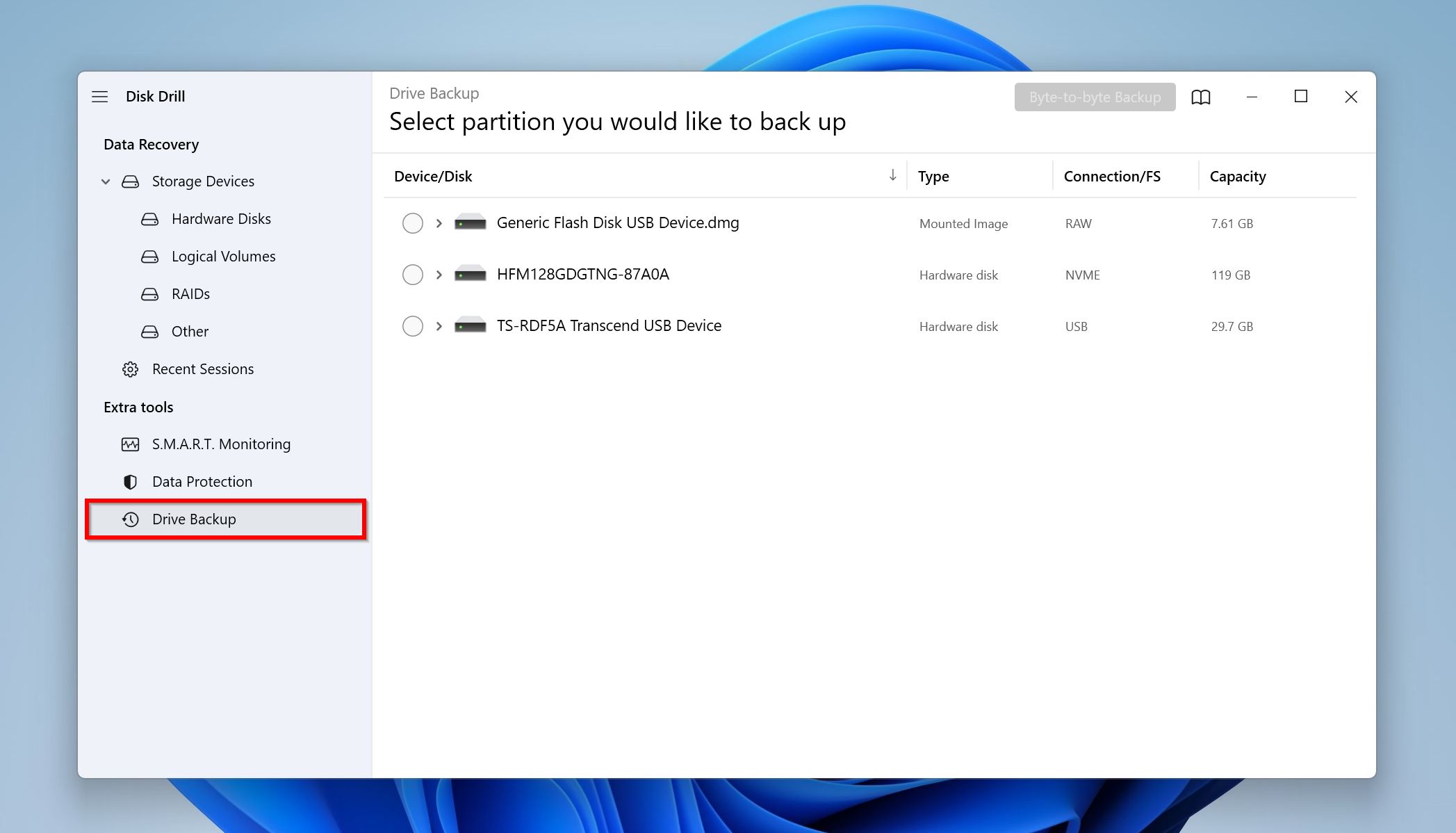
- Επιλέξτε τον σκληρό δίσκο που κάνει κλικ, και κάντε κλικ στο κουμπί Αντίγραφο ασφαλείας byte προς byte.
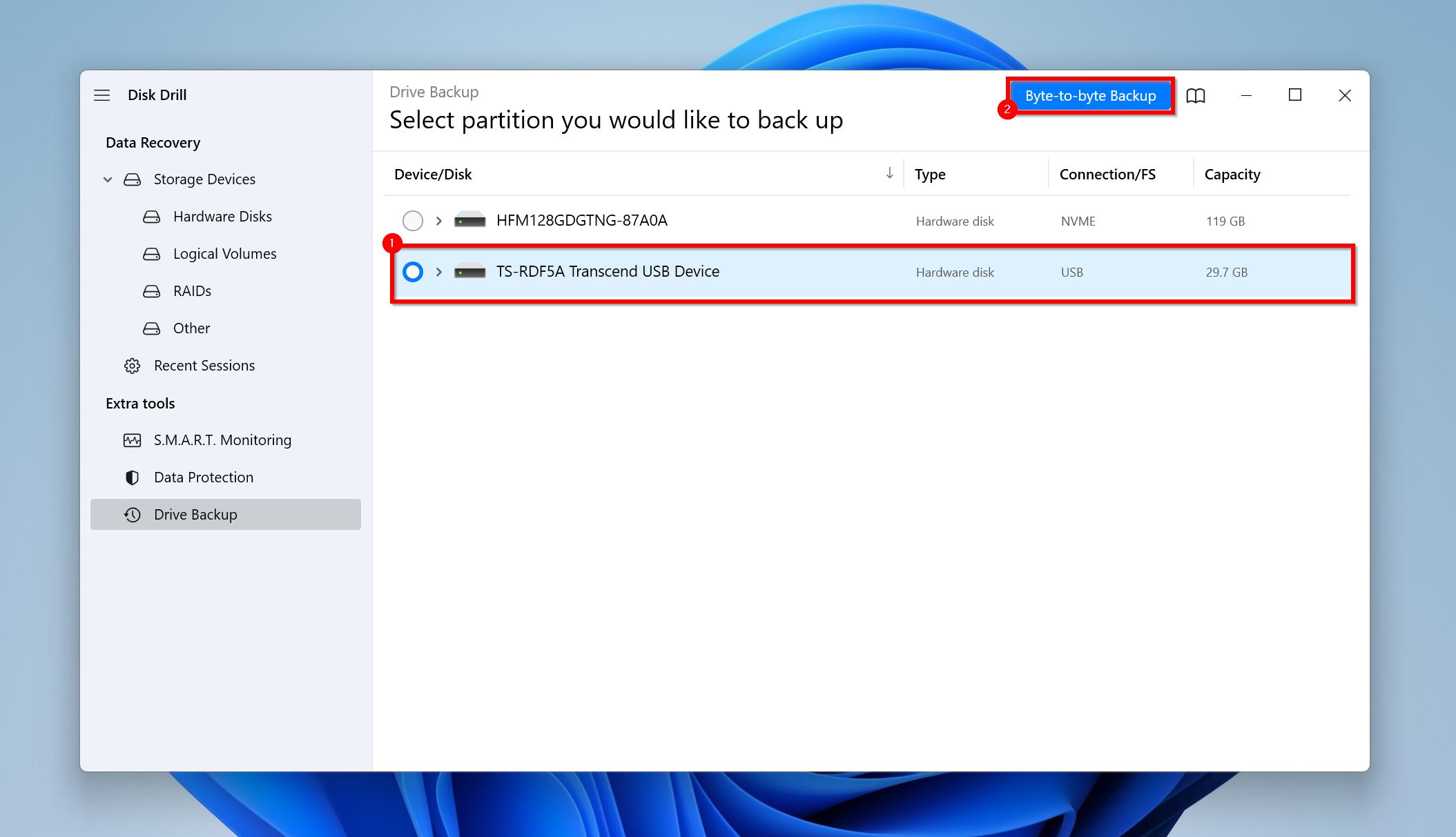
- Επιλέξτε τον τόπο όπου θέλετε να αποθηκεύσετε την εικόνα δίσκου. Πρέπει να διαθέτει ελεύθερο χώρο ισοδύναμο με, ή περισσότερο από το μέγεθος του σκληρού δίσκου που κάνει κλικ. Κάντε κλικ στο Εντάξει.
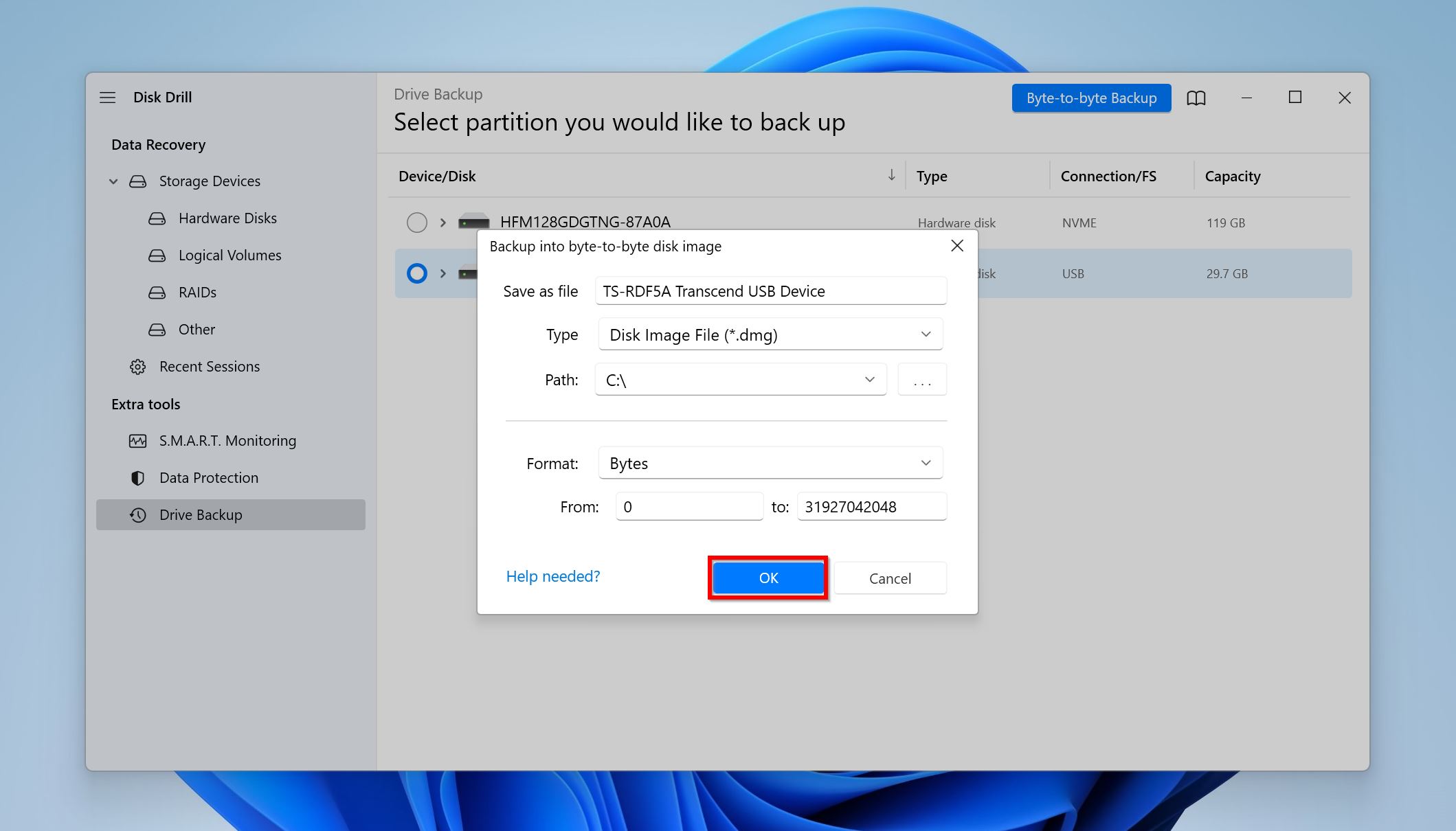
- Το Disk Drill θα δημιουργήσει το αντίγραφο ασφαλείας.
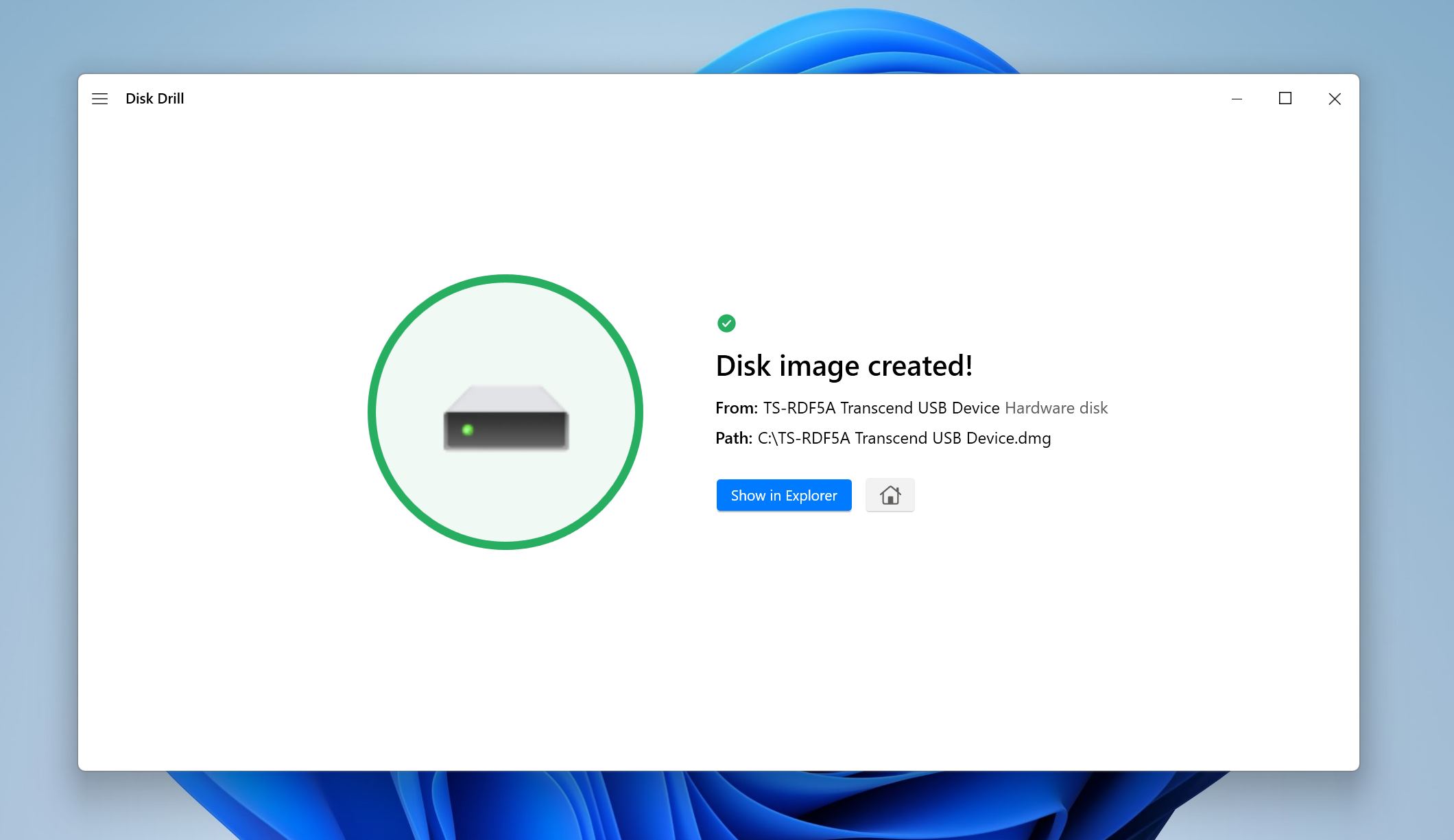
Βήμα 2: Σάρωση της Εικόνας Δίσκου Χρησιμοποιώντας το Disk Drill
- Μεταβείτε στην επιλογή Συσκευές Αποθήκευσης κάτω από την καρτέλα Ανάκτηση Δεδομένων. Κάντε κλικ στην επιλογή Επισύναψη εικόνας δίσκου και αναζητήστε την εικόνα δίσκου που δημιουργήσατε προηγουμένως.
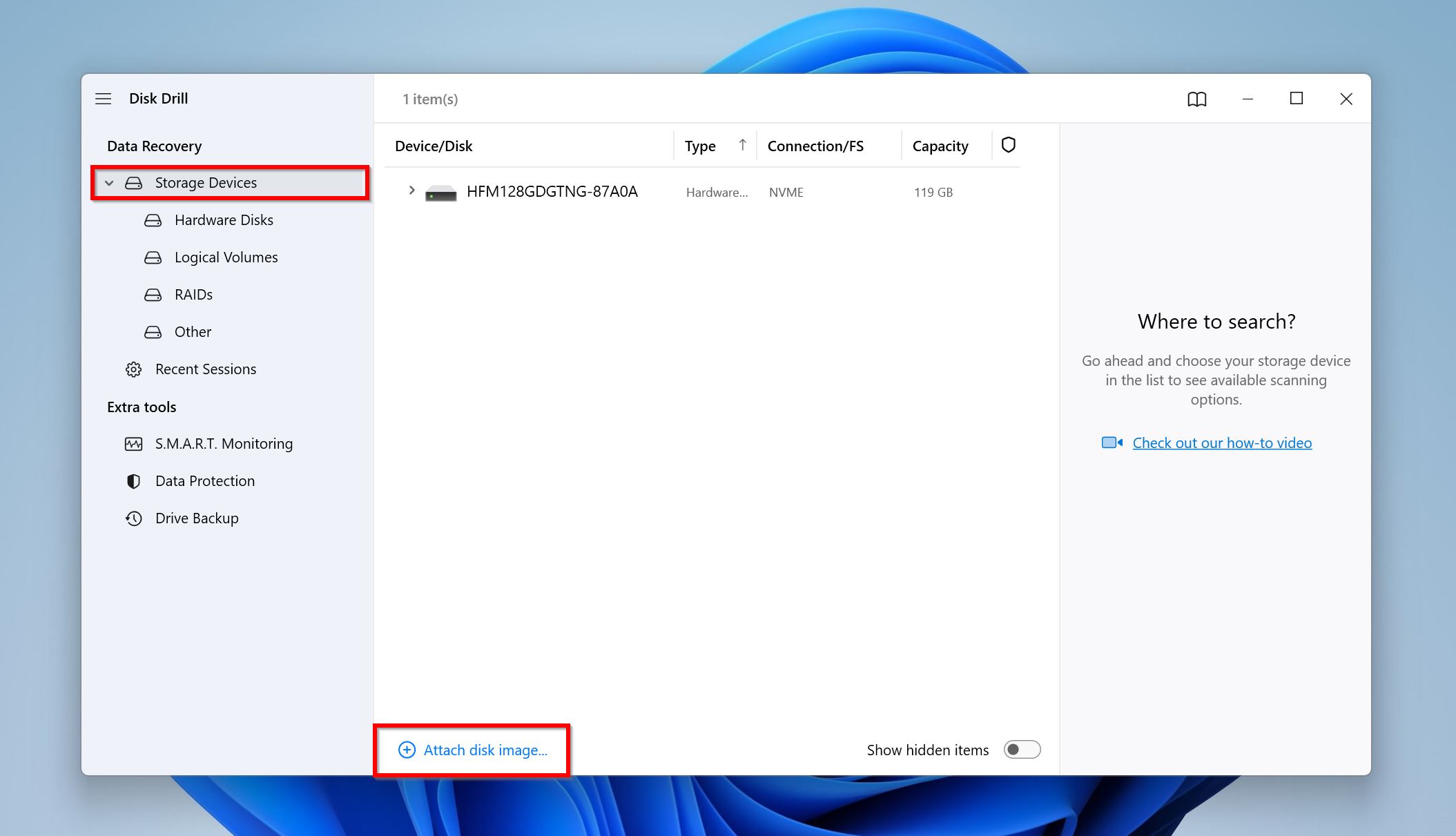
- Επιλέξτε την εικόνα δίσκου και κάντε κλικ Αναζήτηση για χαμένα δεδομένα.
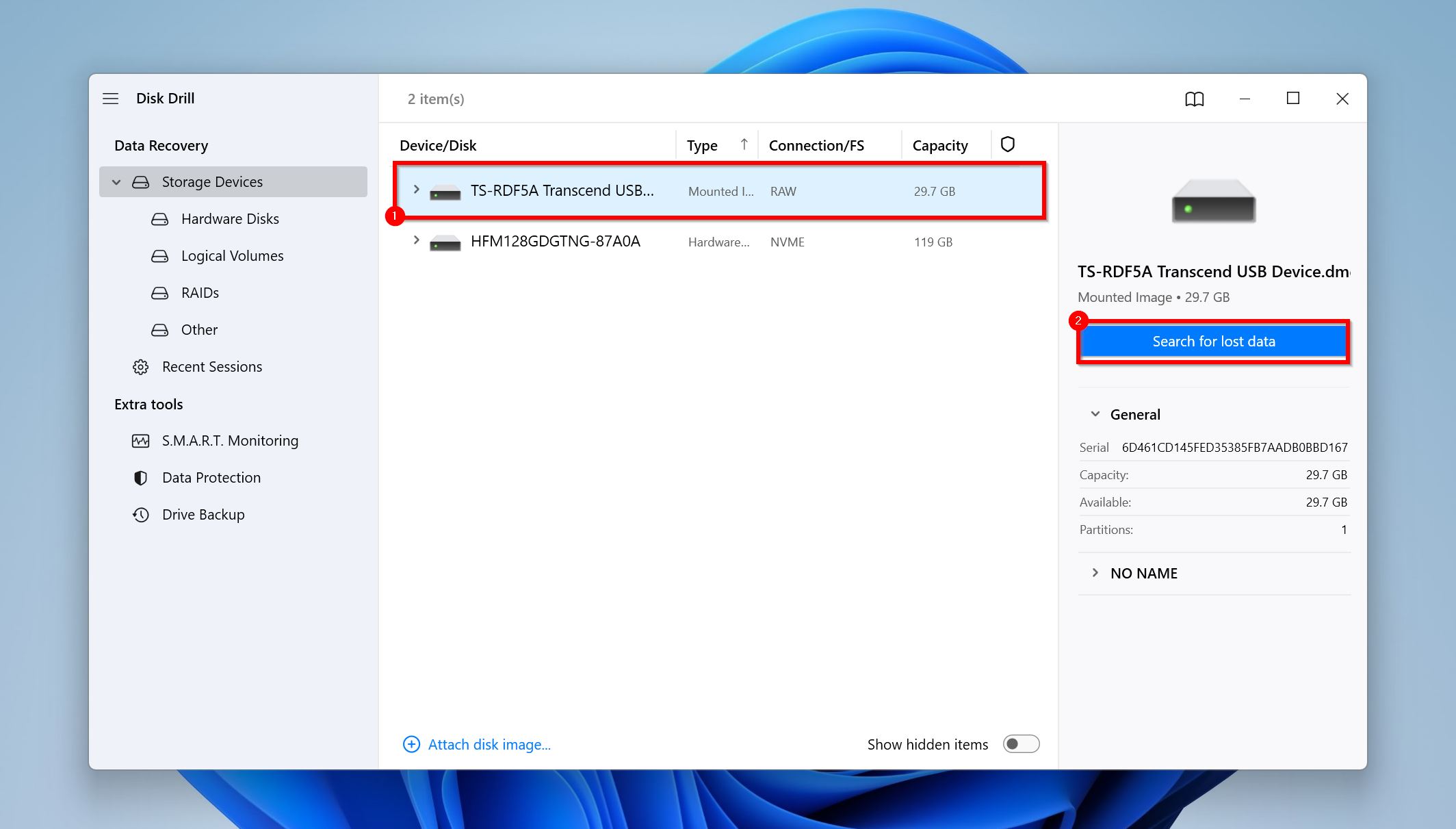
- Κάντε κλικ στην Επανεξέταση βρεθέντων αντικειμένων για να δείτε τα αρχεία που ανακάλυψε το Disk Drill. Αν είναι εφικτό, μπορείτε να κάνετε κλικ απευθείας στον αντίστοιχο τύπο αρχείου που θέλετε να ανακτήσετε, όπως Εικόνες, Βίντεο, Ήχος, Έγγραφα, Αρχεία, και Άλλο.
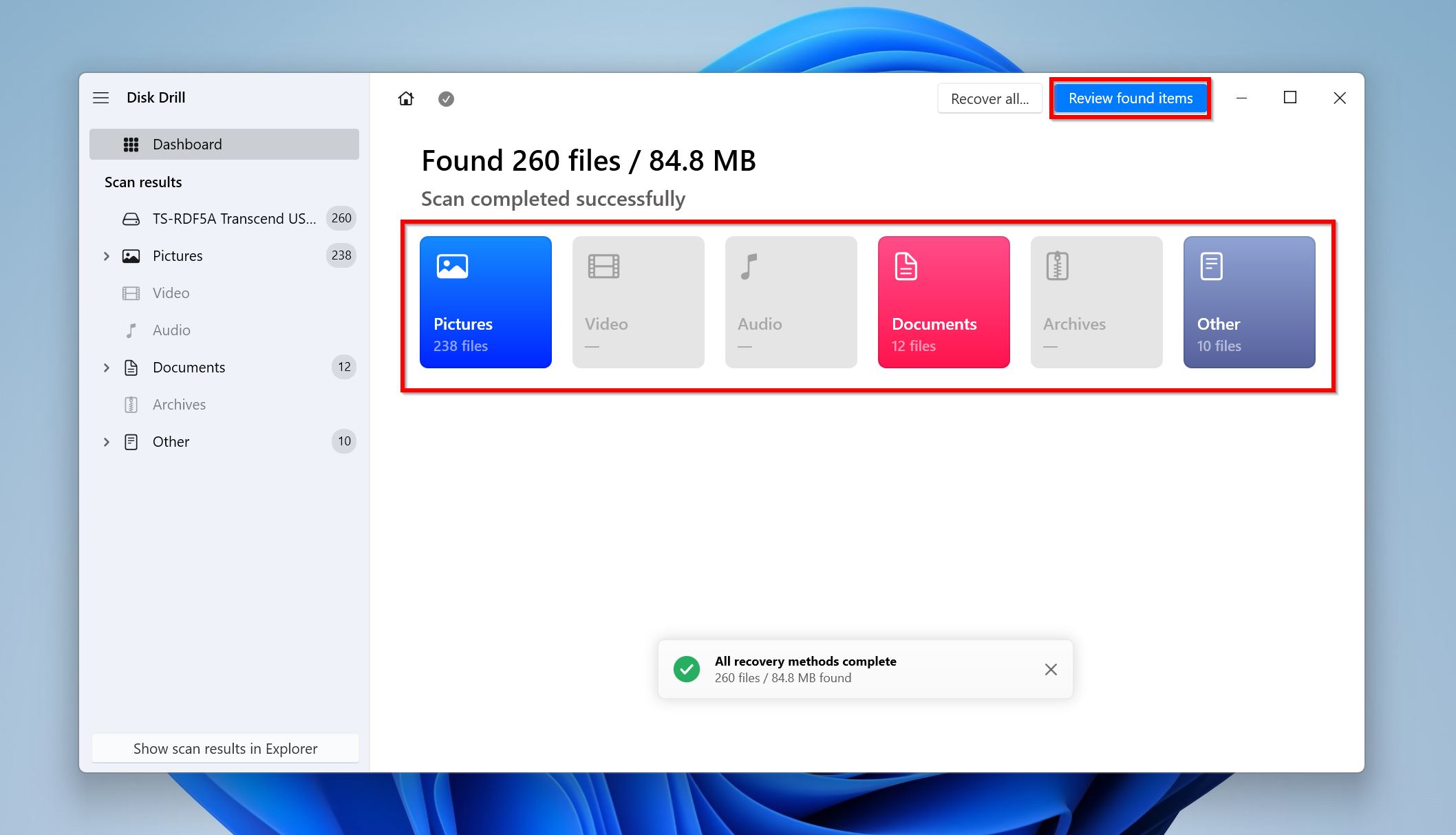
- Αναπτύξτε την ενότητα Υπάρχον , καθώς σκοπεύετε να ανακτήσετε αρχεία που ήδη βρίσκονταν στον δίσκο που κάνει κλικ.
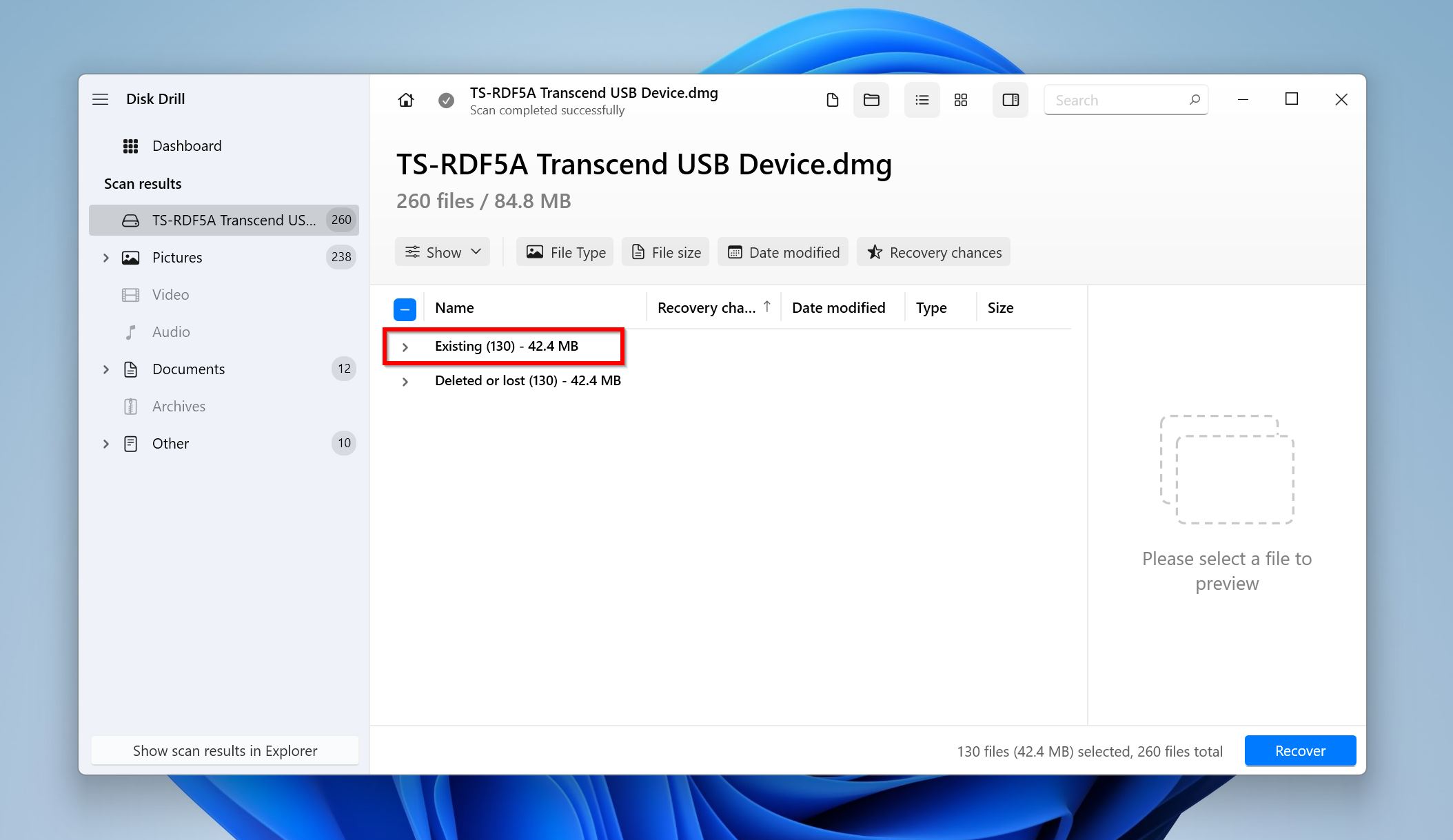
- Χρησιμοποιήστε τα πλαίσια επιλογής για να επιλέξετε τα επιθυμητά αρχεία. Το Disk Drill θα εμφανίσει μια προεπισκόπηση για κάθε αρχείο που επιλέγετε. Μόλις επιβεβαιώσετε, κάντε κλικ στο Ανάκτηση.
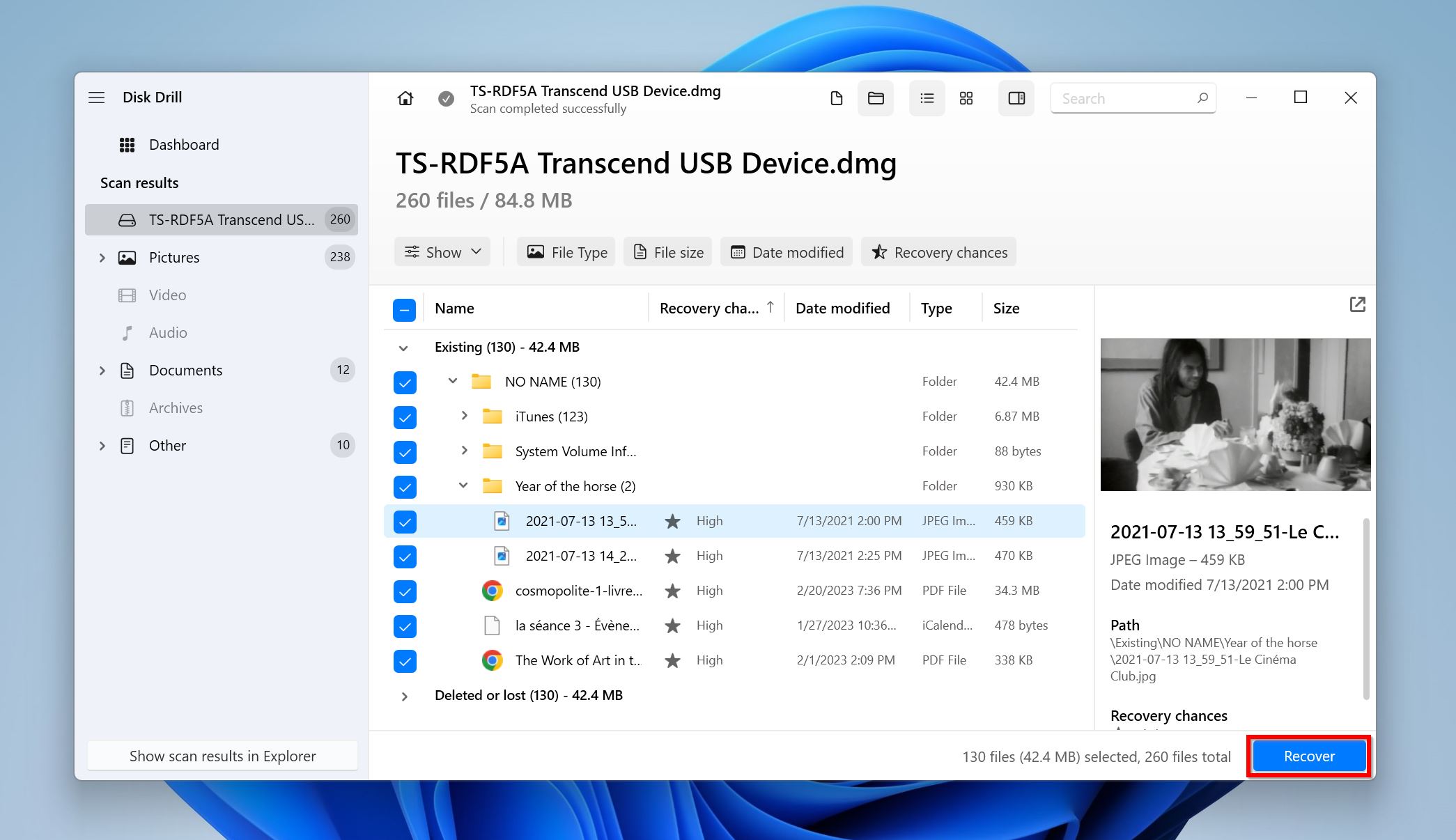
- Επιλέξτε έναν προορισμό ανάκτησης και κάντε κλικ Επόμενο.
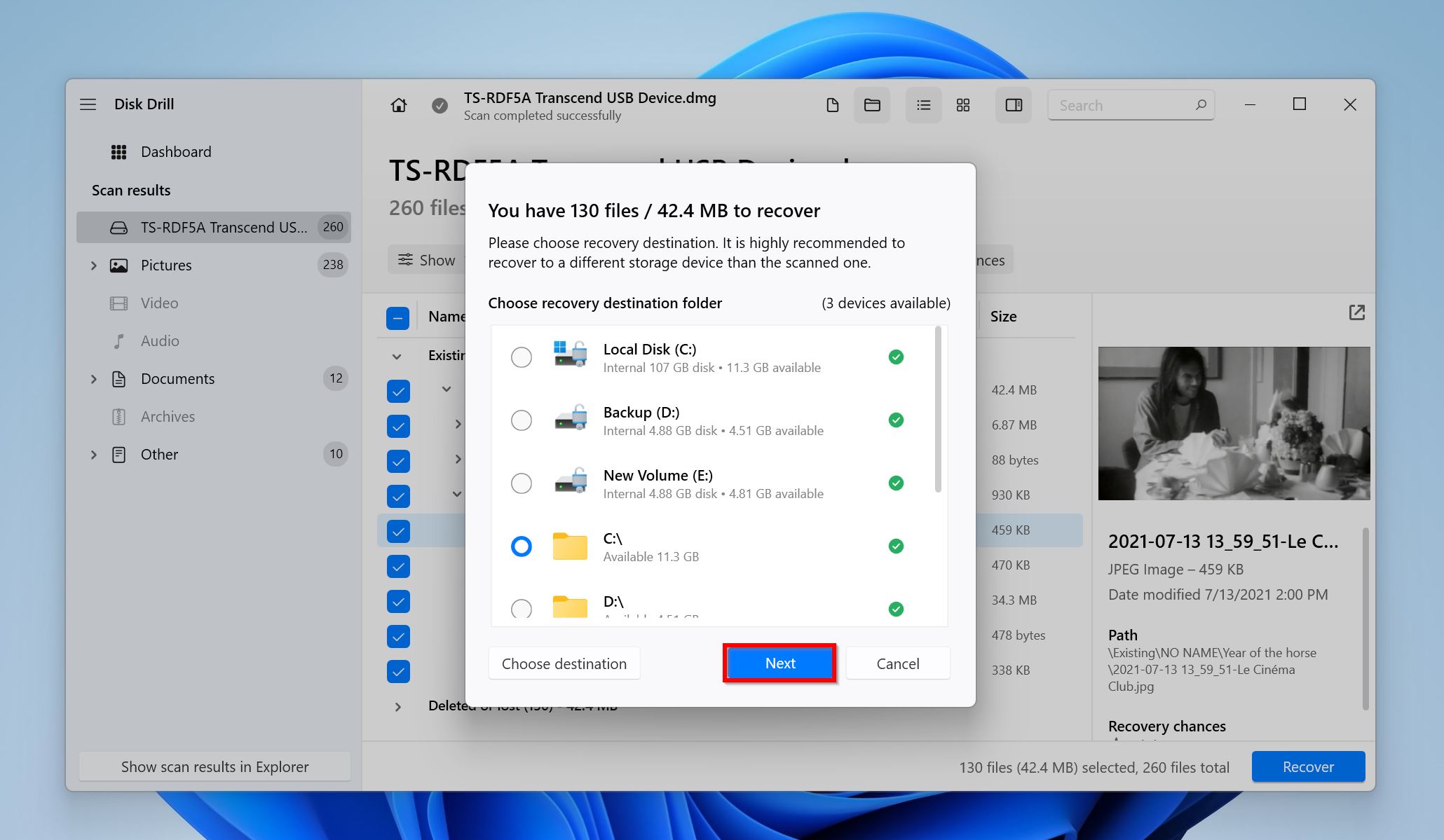
- Το Disk Drill θα ανακτήσει τα αρχεία σας.
Μέθοδος 2: Επαγγελματική Υπηρεσία Ανάκτησης Δεδομένων
Εάν τα δεδομένα σας είναι κρίσιμα και είστε διατεθειμένοι να δαπανήσετε μια σημαντική ποσότητα χρημάτων, μια επαγγελματική υπηρεσία ανάκτησης δεδομένων θα είναι σε θέση να επιδιορθώσει έναν σκληρό δίσκο που κάνει κλικ, ή τουλάχιστον να ανακτήσει τα δεδομένα σας από αυτόν στο 90% των περιπτώσεων.
Εάν τα δεδομένα σας είναι αρκετά σημαντικά, σας προτείνουμε να χρησιμοποιήσετε τις υπηρεσίες ενός επαγγελματία ανάκτησης δεδομένων αντί να επιλέξετε την πορεία “κάν’το μόνος σου”.
Ακολουθεί μια επισκόπηση του τι να αναμένετε όταν χρησιμοποιείτε μια επαγγελματική υπηρεσία ανάκτησης δεδομένων:
- 📞 Επικοινωνήστε με την υπηρεσία ανάκτησης δεδομένων ή υποβάλετε αίτηση ανάκτησης μέσω του website της εταιρείας. Παράσχετε τις σχετικές λεπτομέρειες, όπως τη στιγμή που παρουσιάστηκε το πρόβλημα με το κλικάρισμα και εάν έχετε ρίξει το σκληρό δίσκο, εκτεθείτε σε θερμότητα, νερό, μαγνητικά πεδία κλπ.
- 🚚 Θα πρέπει να αποστείλετε τον σκληρό δίσκο που κλικάρει στην εταιρεία ή να τον παραδώσετε σε ένα σημείο παράδοσης.
- 🔧 Η υπηρεσία ανάκτησης δεδομένων θα αξιολογήσει τον δίσκο για να καθορίσει τη δυνατότητα και τον βαθμό της ανάκτησης δεδομένων. Μια φερέγγυα υπηρεσία ανάκτησης δεδομένων δεν θα σας χρεώσει μέχρι αυτό το σημείο.
- 💵 Μετά την αξιολόγηση, η υπηρεσία ανάκτησης δεδομένων θα σας παράσχει μια προσφορά και μπορείτε να επιλέξετε αν θα προχωρήσετε στην ανάκτηση δεδομένων ή όχι.
- ✅ Αν προχωρήσετε, η εταιρεία θα ανακτήσει τα δεδομένα σας, θα τα μεταφέρει σε ένα καινούριο σκληρό δίσκο και θα σας τα στείλει πίσω.
Πώς να Διορθώσετε έναν Σκληρό Δίσκο που Κάνει Κλικ
Επειδή τα προβλήματα ισχύος μπορεί να προκαλέσουν κλικάρισμα στο σκληρό δίσκο, είναι καλή ιδέα να συνδέσετε τον δίσκο σε άλλον υπολογιστή και να δείτε αν το πρόβλημα επιμένει. Επιπλέον, δοκιμάστε να χρησιμοποιήσετε διαφορετικά καλώδια και σύνδεσμους ισχύος. Μια ελαττωματική μονάδα παροχής ενέργειας (PSU) μπορεί επίσης να προκαλέσει προβλήματα στον HDD σας. Αυτό είναι εύκολο να προσδιοριστεί, καθώς ένα ελαττωματικό PSU θα επηρεάσει επίσης τη λειτουργία και άλλων συστατικών του υπολογιστή σας.
Μια διόρθωση για έναν κλικαριστό σκληρό δίσκο, που συχνά εμφανίζεται στο διαδίκτυο, είναι η μέθοδος κατάψυξης. Και ενώ είναι αλήθεια ότι η μέθοδος λειτουργούσε σε παλαιότερους σκληρούς δίσκους,δεν ισχύει πλέον. Μπορείτε να χρησιμοποιήσετε αυτή τη μέθοδο εάν ο δίσκος σας είναι αρχαίος (περισσότερο από 10–15 χρόνια). Ωστόσο, διακινδυνεύετε να χάσετε όλα τα δεδομένα σας και η επιστήμη πίσω από αυτό είναι αβέβαιη, οπότε προχωρήστε ανάλογα.
Έτσι λειτουργεί η μέθοδος της κατάψυξης:
- Αφαιρέστε τον σκληρό δίσκο από τον υπολογιστή σας και τοποθετήστε τον σε μία σακούλα φερμουάρ. Είναι ακόμα καλύτερα αν χρησιμοποιήσετε δύο από αυτές τις σακούλες.
- Τοποθετήστε τον δίσκο στην κατάψυξη για τουλάχιστον 12 ώρες.
- Συνδέστε τον σκληρό δίσκο πίσω στον υπολογιστή σας και ανακτήστε τα δεδομένα σας.
Ακόμα κι αν δουλέψει, αυτή είναι μόνο μια προσωρινή λύση, καθώς ο σκληρός δίσκος θα αρχίσει πάλι να κάνει κλικ, και θα χρειαστεί να επαναλάβεις τη διαδικασία.
Συμπέρασμα
Για να συνοψίσουμε, εδώ είναι τι να κάνετε όταν ακούσετε έναν κλικαριστό ήχο από το σκληρό σας δίσκο και θέλετε να ανακτήσετε τα δεδομένα σας από αυτόν:
- Αν είναι δυνατόν, χρησιμοποιήστε μια επαγγελματική υπηρεσία ανάκτησης δεδομένων για να πάρετε πίσω τα δεδομένα σας.
- Εργαλεία ανάκτησης δεδομένων τρίτων μπορούν να σας βοηθήσουν να πάρετε πίσω δεδομένα από έναν σκληρό δίσκο που κάνει κλικ, εφόσον ανιχνεύεται από τον υπολογιστή σας.
- Η μέθοδος της κατάψυξης θα πρέπει να δοκιμαστεί μόνο αν μπορείτε να κινδυνεύσετε να χάσετε τα δεδομένα σας. Είναι κάτι σαν την τελευταία έκκληση.
Συχνές Ερωτήσεις
- Ο δίσκος δε λαμβάνει αρκετή ενέργεια για να περιστραφεί πλήρως και να ενεργοποιηθεί.
- Ο δίσκος έχει υποστεί βλάβη ή πρόκειται να υποστεί.
- Το καλώδιο δεδομένων του δίσκου είναι κατεστραμμένο ή ελαττωματικό.
 7 Data Recovery
7 Data Recovery 



